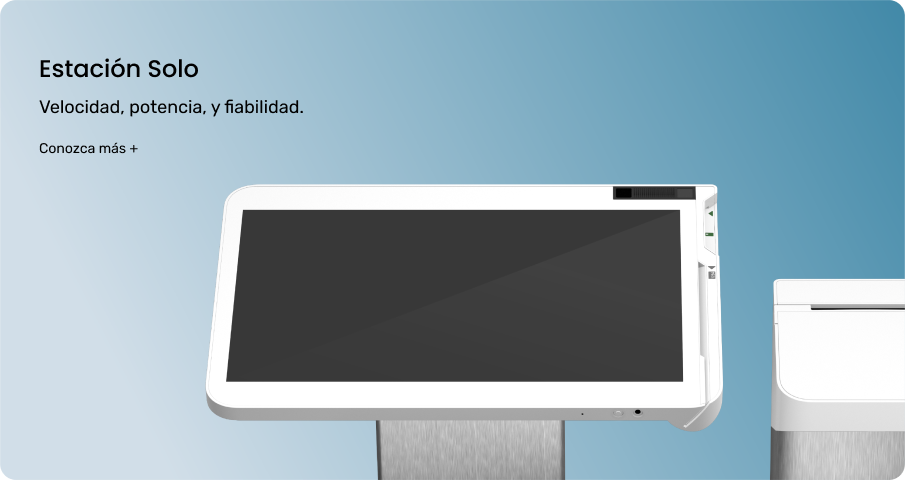Terminales / Clover / Clover Flex
El sistema POS portátil.
Sirva mejor a sus clientes. Ya sea en el mostrador, en la fila, en la mesa o en el campo, Clover Flex puede hacerlo todo. Este dispositivo portátil todo en uno ofrece capacidades integradas para aceptar pagos, realizar negocios y seguimiento de ventas. Todo desde la palma de su mano.
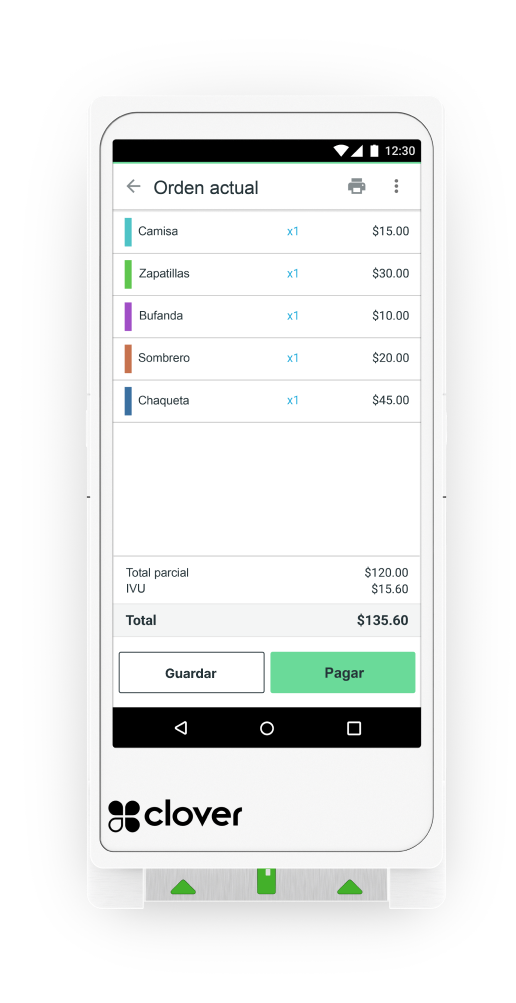
 Acepte todos los tipos de pago.
Acepte todos los tipos de pago.
Permita que sus clientes paguen como quieran pagar. Ya sea que prefieran deslizar, insertar, tocar o pagar por móvil, Flex puede aceptar todo tipo de pagos.
 Reciba pagos rápidamente.
Reciba pagos rápidamente.
Con Clover, puede obtener su dinero en minutos en lugar de días. El depósito rápido le paga al instante, incluso los fines de semana, días festivos y durante el cierre de los bancos.
 100% móvil.
100% móvil.
Flex es la configuración más completa y totalmente móvil del ecosistema Clover. Este sistema POS portátil es un terminal completo de pagos y de administración empresarial, todo desde la palma de su mano.
 Maneje un negocio sólido.
Maneje un negocio sólido.
Flex protege su negocio y la información del cliente con cifrado de extremo a extremo, tokenización de datos, sensores de chip EMV integrados e inicios de sesión con huellas digitales.
Características adicionales
- ProcesadorProcesador Qualcomm® Snapdragon™ 660 octa-core
- SoftwareAndroid 10
- Memoria interna2GB RAM, 16GB Flash
- Pantalla5,99″, 720×1440 XHDPI
- Audio3,5-mm conector de audio (con L/R salida y entrada de mic), parlantes y microfono
- Cámara5MP
- Conexión a internetWi-Fi, 4G/LTE
- ImpresoraImpresora interna de recibos térmica

Combinable con el protector Clover Flex.
Es un protector de silicona diseñado para proteger su Clover Flex de daños accidentales y rayones. El terminal Clover Flex se vende por separado.
Preguntas frequentes
Si su Clover Flex no enciende, primero deberá asegurarse de cargarlo.
1. En primer lugar, asegúrese de conectar la fuente de alimentación al cable de carga.
2. A continuación, conecte el bloque de alimentación a un cable de alimentación y a una fuente de corriente.
3. A continuación, coloque el Clover Flex en la base de carga y déjelo cargar durante al menos media hora.
4. Por último, presione y mantenga presionado el botón de encender verde en el lado derecho hasta que aparezca el logotipo de Clover.
Si es la primera vez que enciende su nuevo dispositivo, siga al asistente de configuración para terminar de configurar su dispositivo y conectarse a una red.
Para obtener más información sobre cómo activar una caja registradora Clover después de apagarla, consulte la guía del usuario de Clover Flex.
No le de reset a un dispositivo Clover a menos que el servicio de atención al cliente de Clover se lo indique.
Un reset borra todos los datos de su dispositivo. Cualquier transacción almacenada sin conexión también se elimina. Sin embargo, las transacciones que fueron aceptadas, pero no agrupadas, se guardan antes de eliminarse del dispositivo.
Cuando le da reset a un dispositivo Clover, recibirá:
1. Un nuevo código de activación por correo electrónico (su código de activación original ya no es válido).
2. Una notificación con el nuevo código de Clover Station cuando inicia sesión en su cuenta de Clover.
Solo debe darle reset a tu dispositivo si:
1. Está cancelando su cuenta.
2. Recibirá un dispositivo de reemplazo.
3. El servicio de atención al cliente de Clover le ha recomendado.
Puede darle reset a un dispositivo usando la aplicación configuración o ajustes en un dispositivo, o desde cuenta y configuración en el panel web.
Darle reset usando la aplicación de configuración:
1. Asegúrese de seleccionar la cuenta de propietario y no la de administrador.
2. Abra la aplicación configuración en el dispositivo que desea restablecer.
3. Toque dispositivos.
4. Seleccione el dispositivo que está utilizando actualmente.
5. Toque el botón restablecer Clover; Luego toque la casilla de verificación para confirmar que comprende que se eliminarán todas las transacciones fuera de línea en el dispositivo.
Darle reset usando la aplicación de ajustes:
1. Abra la aplicación configuración o deslice hacia abajo desde la esquina superior derecha de la pantalla de Clover, luego seleccione configuración.
2. Toque restablecer; Luego seleccione restablecer datos de fábrica.
3. Toque restablecer dispositivo para confirmar.
Darle reset en el panel web:
1. Desde un navegador web, inicie sesión en https://www.clover.com/dashboard/login.
2. En el menú cuenta en la parte superior derecha, seleccione cuenta y configuración.
3. En la sección acerca de su negocio, seleccione dispositivos.
4. En la lista de dispositivos, busque el dispositivo que desea restablecer y haga clic en el ícono de lápiz.
5. Seleccione restablecer valores de fábrica.
6. Aparecerá un mensaje que le solicita que confirme el restablecimiento y reconozca que se perderán todos los datos y pedidos no procesados en el dispositivo.
7. Confirme el restablecimiento y luego seleccione restablecer valores de fábrica para restablecer el dispositivo, o seleccione cancelar.
8. Después de que su dispositivo se reinicie, siga las instrucciones en pantalla para activar y conectar su dispositivo Clover.
Para obtener más información sobre la configuración de Clover, asegúrese de consultar la guía PDF de Clover Station y Clover Station Duo.
La luz de impresión de su Clover indica que hay un trabajo de impresión en progreso. Se apagará automáticamente una vez que se complete el trabajo de impresión.
El nombre y el logotipo de Clover son propiedad de Clover Network, Inc., una propiedad al 100% de First Data Corporation, y están registrados o se utilizan en EE.UU. y en muchos países extranjeros.